Samsungのスマートフォンのパスワードを忘れた?ロック解除方法はこちら!
Samsung電話のパスワードを忘れましたか?アクセスを取り戻す方法は次のとおりです!この包括的なガイドをチェックして、パスワードなしでSamsung電話のロックを解除する方法を学びましょう!
パスワードを忘れた後にサムスンの電話からロックアウトされると、圧倒的に感じることがありますが、パニックする必要はありません。パスワード、パターン、またはPINを忘れたときにSamsung電話のロックを解除する方法を探している場合、このガイドは、ロック画面をバイパスし、忘れられたパスワードでSamsung電話のロックを解除するのに役立つ複数のオプションを提供します。
Samsungを使用して、私のモバイル、スマートロック、Googleが私のデバイスを見つけ、工場出荷時のリセットを実行するかどうかにかかわらず、Samsung電話のロックを解除するためにあらゆる方法をガイドし、Samsung電話から忘れられたパスワードを削除してアクセスを取り戻すことができます。
パスワードなしでSamsungの電話のロックを解除するためのより便利な方法が必要な場合は、効率的なAndroid解放装置が役立ちます。ほんの数回のクリックで、あらゆる種類のAndroidロックを削除します。
パスワードを忘れた後、Samsung電話のロックを解除できますか?
適切なツールを知っていれば、Samsung電話の忘れられたパスワードのロックを解除することができます。サムスンは、不正アクセスを防ぐために、ピン、パターン、顔認識、指紋スキャンなどのさまざまなセキュリティ機能を提供します。これらのソリューションがデバイスのロックを解除できない場合は、読み続けて、Samsung電話のロックを解除した忘れられたパスワードについて詳しく調べてください。
パスワードを忘れた場合、Samsung電話のロックを解除する方法 – Android Unlocker
Samsungの電話パスワードを忘れていて、ロックを解除するための追加のセキュリティ対策をセットアップしていない場合、Android Unlockerは、Samsungスマートフォンで忘れられたパスワードのロックを簡単に解除できる便利なツールになります。
このAndroid電話のロック解除ツールは、ピン、パターン、顔認識、指紋IDなど、Android携帯やタブレットのさまざまな種類のロックを処理するように設計されています。単純なクリックを使用すると、Samsungのパスワードをバイパスして簡単にロックを解除できます。それもできます:
このAndroidスマートフォン解除、コンピューターにロックを解除するだけで、パスワードを忘れたときにSamsung電話のロックを解除する方法は次のとおりです。
ステップ1。 Samsung電話のパスワードのロックを解除するには、最初にコンピューターでAndroid Unlockerを起動します。
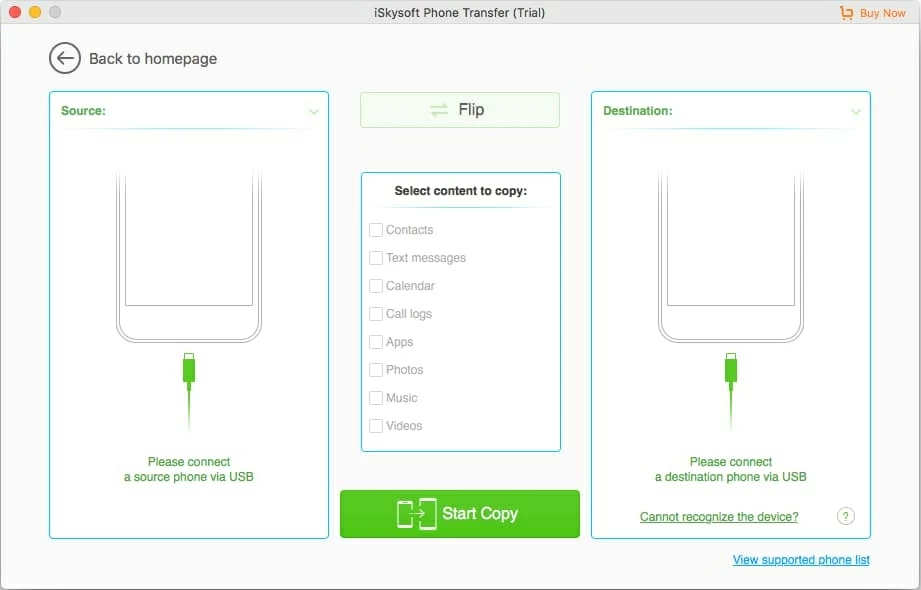
ステップ2。 選ぶ 画面パスワードを削除します 電話ブランドをモードして指定します – Samsung。
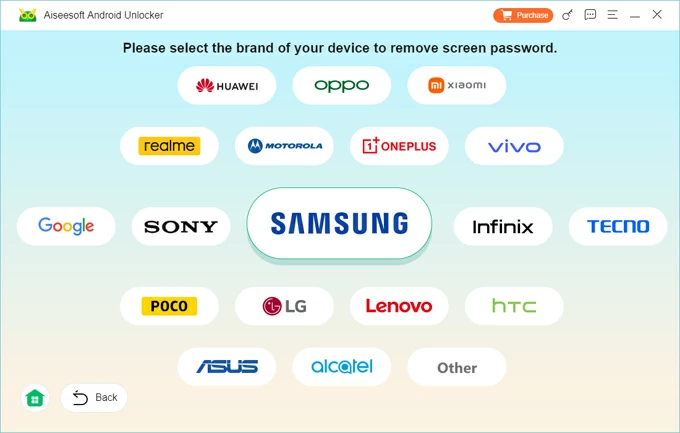
ステップ3。 USBケーブルを介してロックされたサムスン電話を接続します。デバイスが自動的に認識されていない場合は、クリックします デバイスは接続されていますが、認識できませんか? それを修正するためのリンク。
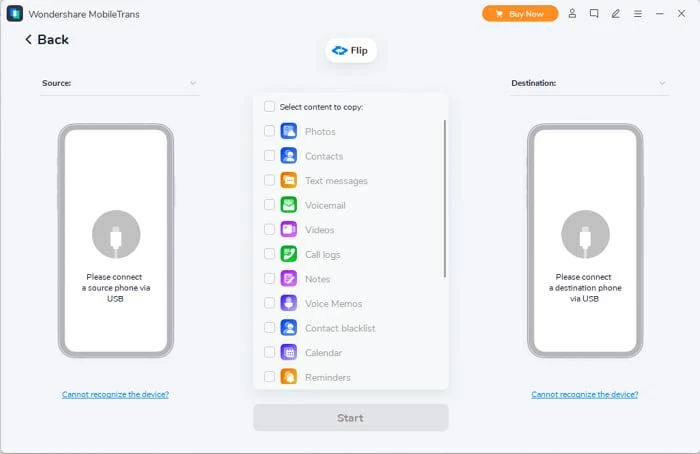
ステップ4。 クリック 今すぐ削除します Samsung電話からパスワードの削除を開始するには。
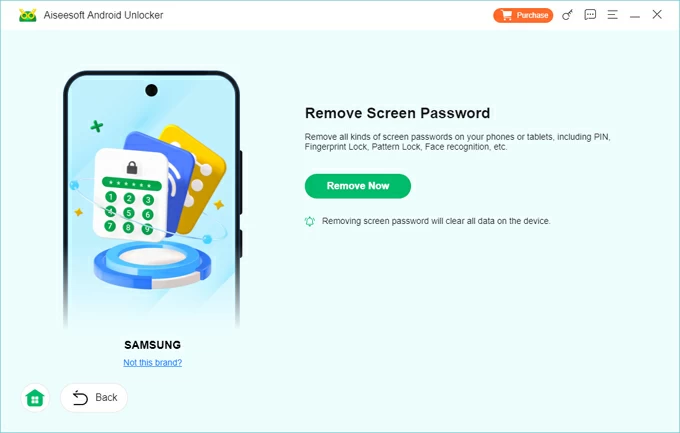
パスワードを削除すると、Samsungの電話のロックが解除され、現在のすべてのデータが消去されます。その後、アクセスを取り戻し、パスワードは必要ありません。パスワードを忘れる前に携帯電話をバックアップした場合は、データの損失を避けるためにバックアップから復元してみてください。あなたの写真があなたのサムスンの電話から消えば助けを得てください。
サムスンの電話のロックを解除する方法パスワードを覚えていない場合 – 私の携帯電話を見つける
SamsungのSmartThings Findは、Samsungの電話のロックを解除するパスワードを忘れた場合、私のモバイル機能の検索を提供します。リモートコントロールとリモートロック解除サービスを使用すると、同じSamsungアカウントに接続されたデバイスをリセットすることができます。
RELATED: iPhoneからPCへ動画を転送する方法:完全ガイド
登録時に私の携帯電話を見つけることを有効にすると、Samsung SmartThingsにサインインできます。私の携帯電話を見つけて使用して、忘れられたSamsung電話のパスワードのロックをリモートで簡単に解除できます。
アクセスを失う前に、私のMobieが有効になっていることを確認してください。[設定]>[バイオメトリックとセキュリティ]>[モバイル]を見つけます。次に、次のスイッチをアクティブにして、この携帯電話を見つけられるようにします。
ロックされたデバイスがWi-Fiまたはモバイルネットワークに接続されていることを確認し、Samsungアカウントのユーザー名とパスワードを準備してください。 Samsung電話のロックを解除する方法を学びます。
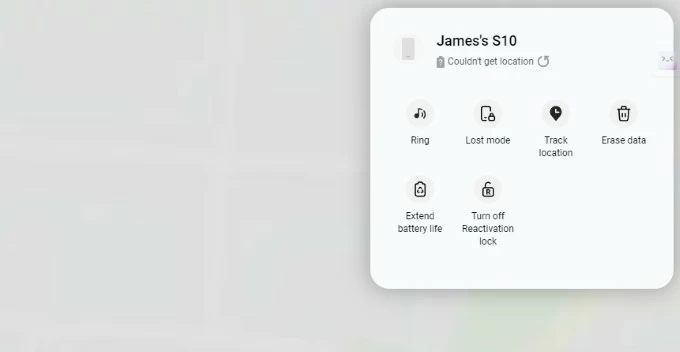
これにより、すべての個人データが消去され、Samsung電話を工場出荷時の設定にリセットします。工場出荷時のリセット後にAndroidデータを回復できるように、重要なデータをバックアップしてください。
重要: Googleアカウントが登録されている場合は、Samsungの電話のロックが解除される前にGoogleアカウントにサインインするように依頼します。
忘れられたパスワードでSamsung電話のロックを解除する方法 – Googleは私のデバイスを見つけます
Samsungが私の携帯電話が利用できないことがわかった場合、Googleは私のデバイスがリモートの工場リセットを介してSamsung電話で忘れられたパスワードのロックを解除する代替オプションを提供しています。このプロセスにより、スクリーンロックを含むすべての個人データが消去され、ロック解除後にサムスンの電話を再度セットアップできます。
携帯電話のセットアップに使用されていたGoogleアカウントにアクセスできるようにしてください。
Googleで忘れたSamsung電話のパスワードのロックをリモートで解除するには、私のデバイスを見つけます:
1。行きます Googleは私のデバイスを見つけます WebサイトとGoogleアカウントにサインインします。
2。左側からロックを解除するSamsungデバイスを選択している場合は、選択します。
3。クリックします 工場出荷時のリセットデバイス 消去プロセスを開始するための左パネルからのオプション。
4。プロンプトが表示されたら、選択します リセット 再び消去を確認します。
5.画面上の手順に従って、Googleアカウントの資格情報を確認します。
6.クリックします 消去します Samsung電話をリセットし、すべてのデータを永久に消去します。
7。その後、忘れたパスワードが削除されます。その後、最初からサムスンの電話を再度設定できます。可能であれば、最近のバックアップからデータを復元します。
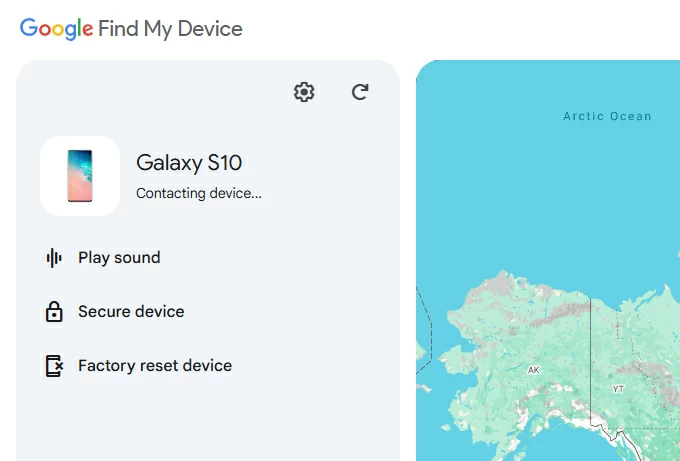
Samsung電話で忘れられたパスワードのロックを解除する方法 – 回復モード
携帯電話からロックアウトされていて、モバイルを見つけるなどのリモート解除オプションを有効にしていない場合、またはGoogle Androidデバイスサービスを使用して、リカバリモードは、パスワードなしでSamsung電話を工場出荷時にリセットするための最後の手段として機能します。すべてのデータを消去しますが、アクセスを取り戻すことができます。アクセスを失う前にバックアップが作成された場合、Samsungの電話パスワードのロックを正常に解除した後、バックアップを復元できます。これが何をすべきか:
1。まずサムスンデバイスを電源で送ります。
2。USBケーブルを介してSamsungモバイルをコンピューターに接続します。
3.デバイスにリカバリモードを強制します。手順は、モデルによって異なる場合があります。
サムスンのロゴが表示されるまで、ボタンを放しないでください。
4.ボリュームボタンを使用して選択します データ削除/工場出荷時設定への初期化 オプション。
5。確認してください 工場データリセット 電源ボタンを使用したオプション。
6。リセット後、選択します 今すぐシステムを再起動します。
完了すると、Samsungデバイスはすべてのデータが消去されて再起動し、新しいセットアップと新しいパスワードが可能になります。 注記: FRP(Factory Reset Protection)が有効になっている場合、セットアップを完了するにはGoogleアカウント資格情報が必要です。
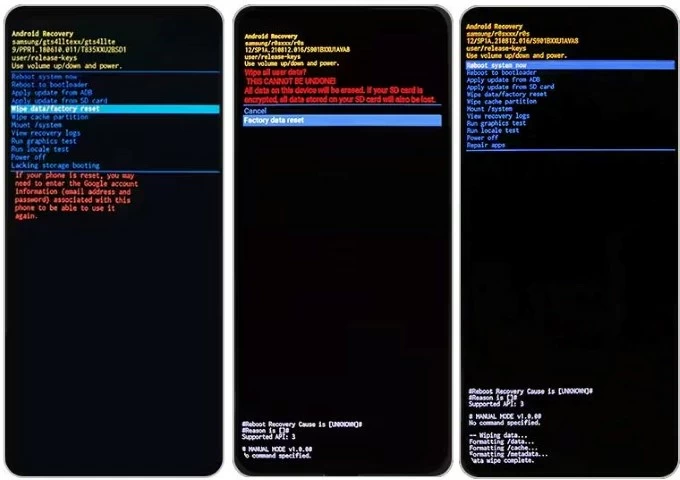
ボーナス:データを失うことなくSamsungの電話パスワードのロックを解除する方法
通常、パスワードなしでロックされたSamsung電話のロックを解除するには、工場出荷時のリセットが必要であり、最近のバックアップがない限りデータ損失につながる可能性があります。ただし、スマートロックが有効になっている場合、またはデバイスがAndroid 4.4以前に実行された場合、工場出荷時のリセットなしでSamsung電話のロックを解除して、すべてのデータを保存できる場合があります。
スマートロック
Samsungの電話パスワードを忘れる前にSmart Lockを有効にした場合、データの損失なしでロック解除するのは簡単です。 Samsung Smart Lockは、特定の条件下でSamsung電話のロックを解除し続けます。次の条件のいずれかが満たされると、Smart Lockはパスワードをバイパスし、追加のツールなしでSamsung電話のロックを自動的に解除します。
Android 4.4以前のパターンを忘れました
Android 4.4以前では、ロック画面で忘れたパターンオプションを使用して、Samsung電話のロックを解除してみてください。パスワード、パターン、またはPINを覚えていない場合は、関連するGoogleアカウントにサインインしてアクセスを取り戻します。 Googleアカウントを介してSamsungスマートフォンでパスワードなしでロックを解除するには:
Googleの資格情報を確認すると、Samsung電話のロックが解除されると、設定でパスワード、パターン、またはPINを変更することができます。
アクセスを取り戻したら
うまくいけば、これらの方法はSamsung電話のロックを正常に解除します。将来のロックアウトを防ぐには、新しいピン、パターン、または生体認証ロックのセットアップを検討してください。さらに、潜在的なデータ損失を防ぐために、定期的なバックアップを作成します。
結論
これらの効果的なSamsungパスワード回復ソリューションにより、忘れられたパスワードをバイパスまたは削除することは簡単になります。まだ携帯電話にアクセスできない場合は、サムスンサービスセンターにアクセスすると、さらなる支援が得られる場合があります。
サムスンの電話パスワードのFAQはロック解除されます
パスワードを忘れた場合、Samsungタブレットのロックを解除できますか?
はい、パスワードを忘れてもSamsungタブレットのロックを解除できます。 Samsungのようなセキュリティ機能を有効にしている場合は、モバイルやGoogleのデバイスを見つけた場合、工場出荷時のリセットを実行してタブレットのロックを解除します。または、携帯電話を回復モードに入れてみてください。これにより、すべてが消去されますが、デバイスへのアクセスが回復します。
これらのオプションが利用できない場合は、効率を使用することを検討してください Android Unlocker あらゆる種類のスクリーンを削除するツールは、手間をかけずにAndroidデバイスからロックします。
私のサムスンの電話は紛失しています。リモートでロックするにはどうすればよいですか?
携帯電話が紛失する前に私の携帯電話を見つけた場合、SmartThingsの検索Webサイトにアクセスして、携帯電話をリモート、ロック、または消去することができます。このようにして、紛失した場合、サムスンの電話をリモートで制御することができます。
必要に応じて、を選択します データを消去します リモート工場のリセットのオプション。これにより、プライバシーを保護するために、電話のすべてのデータを拭き取ります。
未知のパスワードでサムスンの電話のロックを解除できますか?
はい。強力なものを使用します Android Unlocker ソフトウェア、未知の画面パスコード、ピン、パターン、フェイシャルID、または指紋認識を含むAndroidロックは、すぐに削除できます。パスワードを忘れたか、中古デバイスを購入したかにかかわらず、さまざまな画面ロックをバイパスして、Samsungスマートフォンのロックを簡単に解除できます。
パスワードが忘れられているため、サムスンの電話からロックアウトされています。どうすればいいですか?
Samsungの電話からロックアウトされている場合は、これらの方法を試してください。
これらのメソッドが機能しない場合、サードパーティのツールは好きです Android Unlocker ほんの数ステップで、あらゆる種類のスクリーンロック(PIN、パターン、パスワード、または生体認証)を削除できます。
関連記事
ロックされたときにAndroid電話をリセットする方法
モトローラでFRPをバイパスする方法 – 完全なガイド
Direct Open FRP MobileTech – AndroidでのクイックFRPバイパス
簡単なサムスンFRPツール – サムスンFRPバイパスのための完全ガイド



